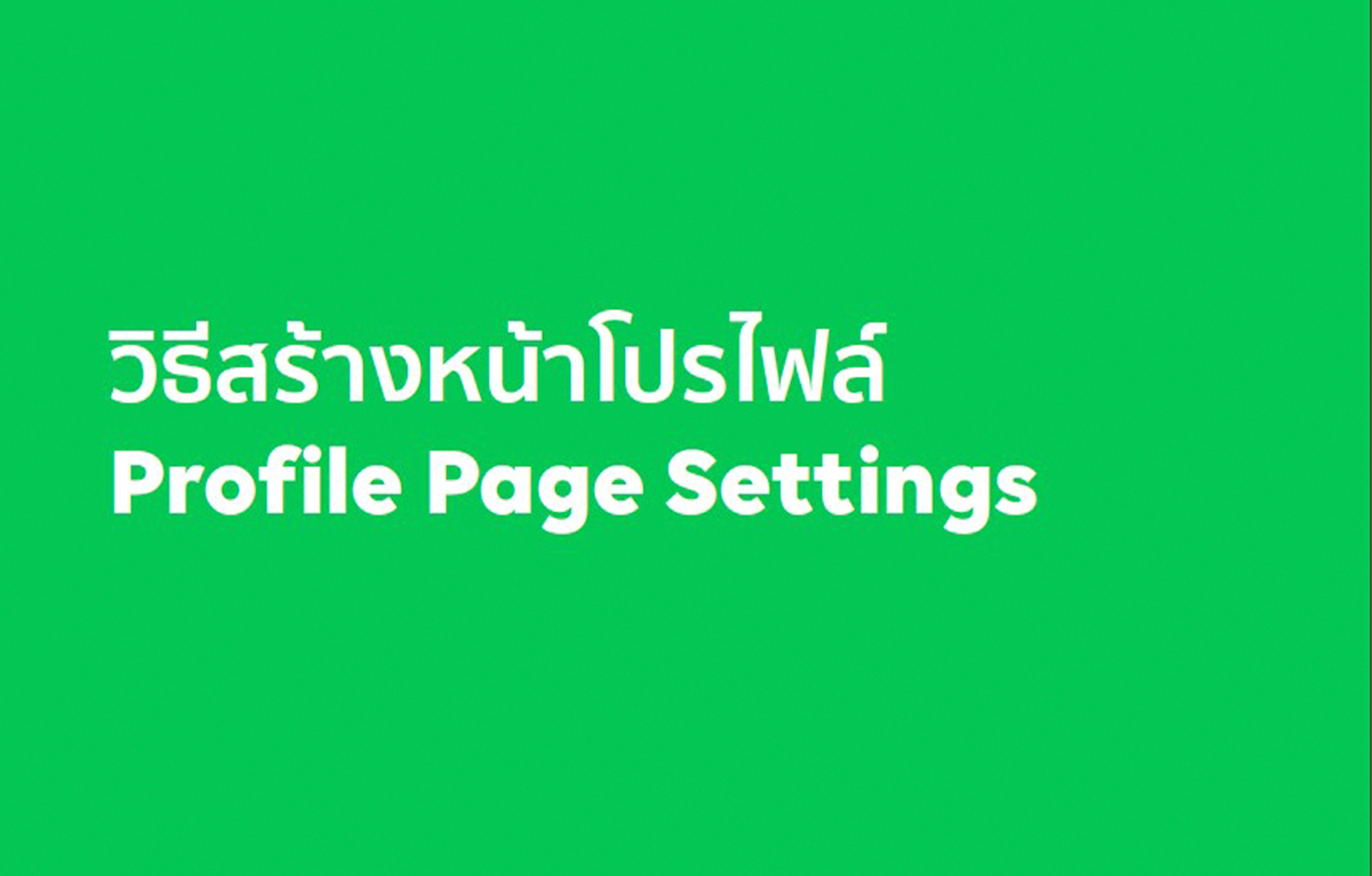1.4 เพิ่มทางลัดให้ลูกค้า เข้าถึงข้อมูล
ง่ายขึ้น ด้วยริชเมนู (Rich Menu)
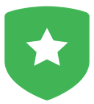
Rich Menu ทางลัดเข้าถึงข้อมูลได้อย่างง่าย ๆ
ริชเมนู(Rich Menu) เปรียบเหมือนทางลัดให้ลูกค้าเข้าถึงข้อมูลที่ต้องการได้ สะดวกและรวดเร็วยิ่งขึ้น โดยจะเป็นรูปภาพเหนือคีย์บอร์ดในห้องแชท และสามารถใส่ลิงก์ บนรูปภาพได้ตามต้องการ
 ลูกค้าหาข้อมูลได้ไวขึ้น
ลูกค้าหาข้อมูลได้ไวขึ้น
 แอดมินตอบคำถามน้อยลง
แอดมินตอบคำถามน้อยลง
 มีเวลาไปปิดการขายมากขึ้น
มีเวลาไปปิดการขายมากขึ้น
เพิ่มทางลัดด้วย Rich Menu
1. เข้าไปที่เว็บไซต์ manager.line.biz (LINE Official Account Manager)
*แนะนำให้ใช้ Google Chrome
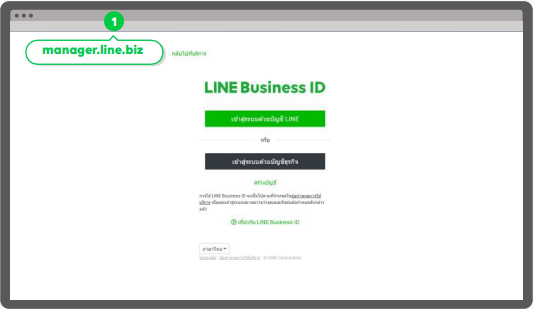
2. คลิก 'ริชเมนู'
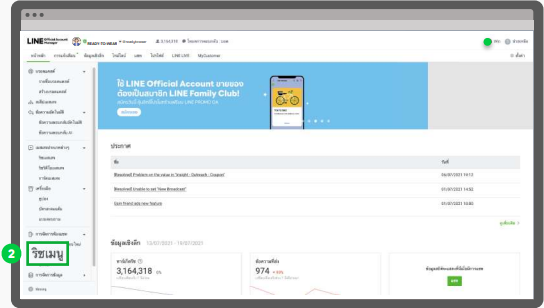
3. คลิก 'สร้างใหม่' เพื่อสร้างริชเมนู
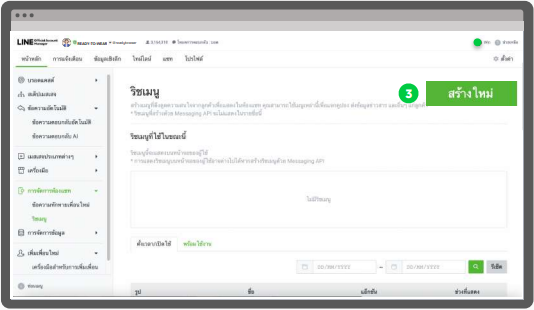
4. ตั้งค่าเมนู
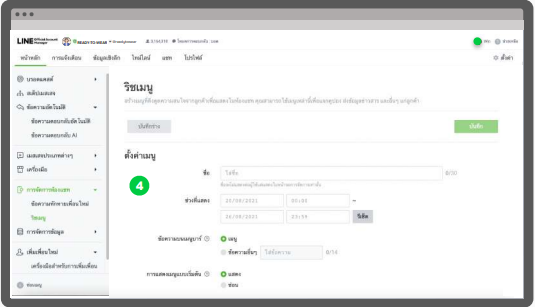
ชื่อ : ใส่ชื่อ 'ริชเมนู' ได้สูงสุดไม่เกิน 30 ตัวอักษร โดยชื่อนี้จะไม่แสดงต่อผู้ใช้งาน
ช่วงเวลาที่แสดง : กำหนดช่วงเวลาที่ต้องการเปิดใช้งานริชเมนู
* ริชเมนูจะสามารถเปิดใช้งานได้ทีละอันเท่านั้น หากมีการตั้งค่าไว้ซ้ำซ้อนกัน จะไม่สามารถกดปุ่ม 'บันทึก' ได้
ข้อความบนเมนูบาร์ : กำหนดชื่อเมนูบาร์เพื่อแสดงริชเมนู โดนจะแสดงบนแถบด้านล่างในห้องแชท
การแสดงเมนูแบบเริ่มต้น : เลือก 'แสดง' เมื่อต้องการให้แสดงริชเมนูอัตโนมัติทันทีเมื่อลูกค้าเปิดหน้าจอแชท หาก
เลือก 'ซ่อน' ลูกค้าจำเป็นต้องกดเมนูบาร์เมื่อดูริชเมนู
5. ตั้งค่าคอนเทนต์
ตั้งค่ารูปริชเมนู, รายละเอียด, และแอ็กชันการทำงาน
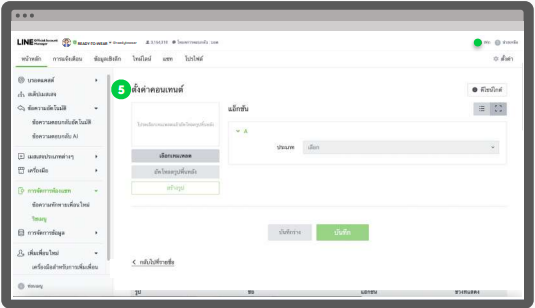
6. คลิก 'เลือกเทมเพลต'
ตั้งค่าเทมเพลตรูปเมนู จากนั้นอัพโหลดรูปพื้นหลัง
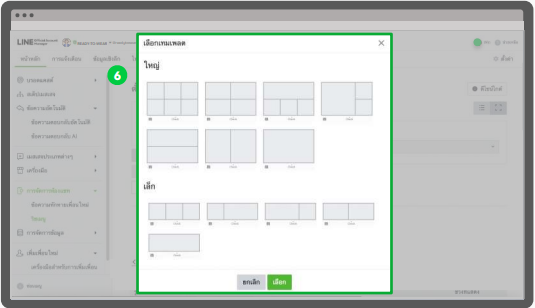
ใหญ่ : สำหรับริชเมนูแบบใหญ่ ต้องมีขนาด 2500x1688 พิกเซล สำหรับความละเอียดสูงสุด
เล็ก : สำหรับริชเมนูแบบเล็ก ต้องมีขนาด 2500x843 พิกเซล สำหรับความละเอียดสูงสุด
ทั้ง 2 แบบต้องเป็นไฟล์ png หรือ jpg ขนาดไม่เกิน 1 MB
* สามารถดูขนาดเพิ่มเติม และ ไกด์การทำภาพที่เหมาะสมได้ที่ 'ดีไซน์ไกด์'
ดีไซน์ไกด์
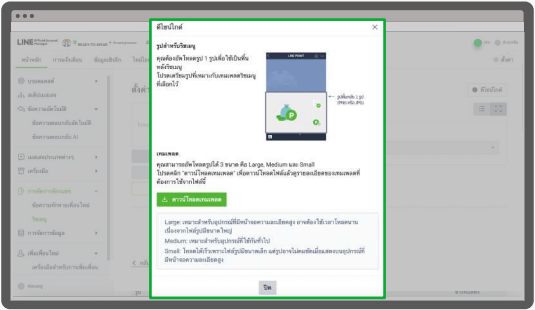
7. กำหนด 'แอ็กชัน' จากนั้นคลิก 'บันทึก' เมื่อเรียบร้อย
สามารถกำหนดแอ็กชันในแต่ละจุดในรูปภาพริชเมนูได้
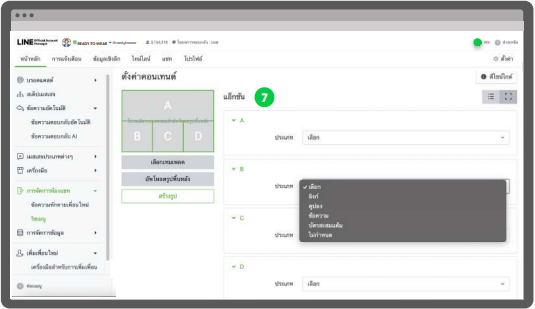
ประเภท : สามารถเลือกแอ็กชัน 5 ได้
1. ลิงก์
2. คูปอง
3. ข้อความ
4. บัตรสะสม
5. ไม่กำหนด
* กรณีเลือกลิงก์ หรือ คูปอง จำเป็นต้องระบุป้ายแอ๊กชันด้วย
ป้ายแอ็กชัน : สามารถใส่ข้อความสำหรับชักชวนให้คลิกลิงก์ โดยจะแสดงเมื่อเปิดบนอุปกรณ์ที่ไม่รับรอง
* ใส่ได้สูงสุด 20 ตัวอักษร
Was this helpful?
{{ messageFromTheServer.text }}